Какво е първото нещо, което завладява потребител на компютър, след като, например, се върне у дома от работа? Това е вярно. Включва компютъра си. Ако това важи за вас и ако притежавате устройство с Android, ние имаме инструмент, създаден само за вас. Нарича се PCAutoWaker и той е достъпен на Android Market безплатно.
Приложението използва мрежата Wake-on-LANстандартно за включване или „събуждане“ на всеки компютър, свързан към предварително определена WiFi мрежа. Тя може да бъде конфигурирана така, че отделните станции да се включват както ръчно, така и автоматично, веднага щом устройството с Android се свърже към WiFi мрежата.
Така че, когато се върнете у дома, всичко, което ще иматетрябва да свържете устройството си с Android към вашата локална WiFi мрежа, докато сте на вратата, и когато стигнете до стаята и компютъра си, то ще бъде включено и готово за използване.
Ние покрихме подобно приложение за Android отиме на PC Monitor миналата година. PC Monitor е многофункционално приложение за управление на отдалечен компютър с няколко функции за управление и мониторинг в допълнение към изпълняваното от това приложение. Споменатата функция Wake-on-LAN обаче е достъпна само в платената му версия. Освен това целта на PCAutoWaker е да предостави фонова услуга на вашето устройство с Android, която при връзка с предварително зададена WiFi мрежа, автоматично събужда свързан компютър по ваш избор.
Бележка на редактора: Не се тревожете от дължината на тази статия. Тя съдържа допълнителна информация, която ще ви помогне да настроите компютъра си да се събужда дистанционно чрез функцията Wake-on-LAN, само в случай че споменатата функция не е активирана на вашия компютър по подразбиране.
Самото приложение е много лесно за използване. Всичко, което изисква, е MAC (физически) адрес на LAN адаптера, който свързва компютъра ви с вашата локална WiFi мрежа и SSID (име на точка за достъп) на вашия WiFi рутер. Това е мрежовото име, което се показва в WiFi настройките на вашето устройство.
На главния екран на приложението докоснете Добавете компютър за да започнете да регистрирате вашия компютър с приложението, въведете име за вашия компютър и докоснете Следващия. Това ще ви отведе до Информация за компютър екран, който ви подканва да въведете посочения MAC адрес.

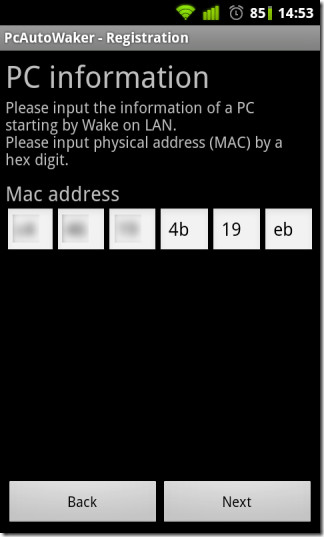
За да видите MAC адреса на вашия компютър, отворете прозореца на командния ред, въведете Ipconfig / всички и натиснете Enter. Трябва да видите изход, подобен на показания на следващия екран.
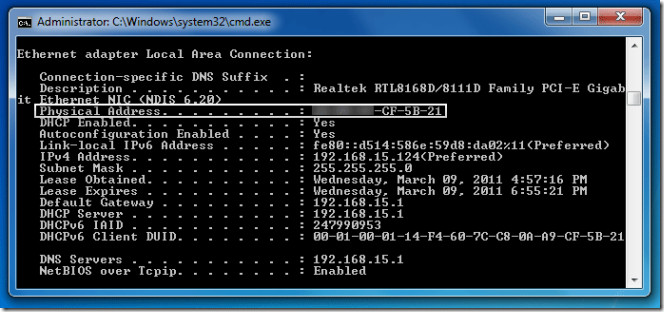
Сега, ако вашият компютър е свързан директно към WiFi рутера чрез LAN кабел (както в случая на този тестов старт), тогава ще се нуждаете от физическия адрес, посочен в Ethernet адаптер в показания изход. Ако обаче е свързан безжично, ще трябва да въведете физическия адрес на компютъра си Безжичен LAN адаптер.
За да въведете името на точката за достъп на вашия безжичен рутер, просто докоснете Получете текуща информация за връзката, докато вашето устройство е свързано към мрежата.
Ако не е и искате да въведете посочения SSID ръчно, винаги можете да го видите от компютъра си чрез Мрежа и споделяне център (Windows 7) или от устройството ви с Android, като навигирате до Настройки> Безжични и мрежи> Настройки за Wi-Fi.
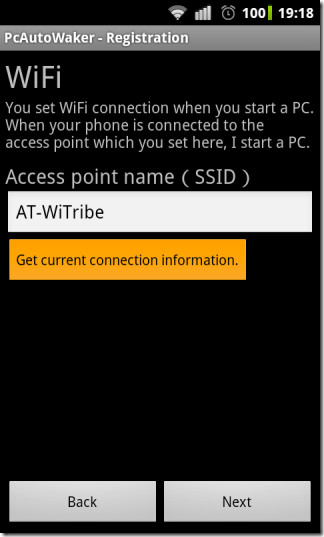
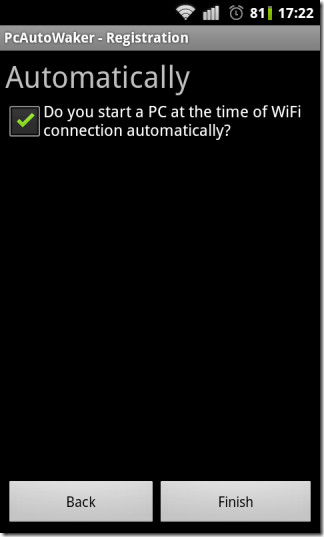
След като докоснете завършек на последния екран приложението поставя aпряк път до компютъра на главния екран. Докосването на споменатия пряк път извежда меню, което ви позволява да будите компютъра ръчно, да превключвате между автоматично / ръчно включване, да редактирате или изтривате записа.

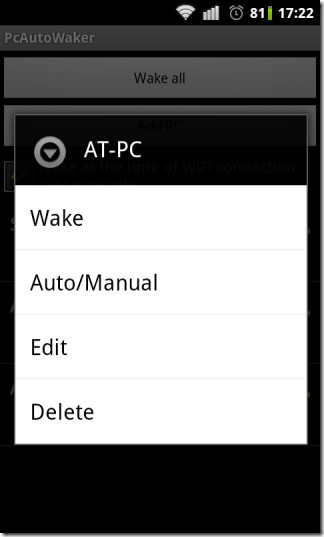
Вече можете да тествате дали приложението работи с текущата / по подразбиране конфигурация на вашия компютър. Ако тестът работи, не е необходимо да четете нататък.
Ако това не стане, рестартирайте компютъра си и стартирайте настройките на BIOS на дънната платка. Навигирайте до Опции за зареждане и активирайте Зареждане на вътрешна мрежа адаптер. Запазете промените и излезте.
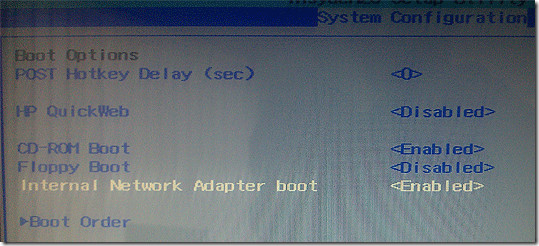
Когато компютърът ви се рестартира, щракнете с десния бутон върху компютър и изберете Имоти от контекстното меню. В прозореца със системни свойства, който се показва, щракнете върху Диспечер на устройства в Начало на контролния панел колона вдясно.
В прозореца на диспечера на устройства се разширява Мрежови адаптери ще се покаже списък на всички мрежови адаптеридрайвери, инсталирани на вашата система. Щракнете двукратно върху тази, която свързва вашата система с мрежата. Това ще покаже прозореца със свойствата на споменатия драйвер. Кликнете върху Управление на енергията раздела и проверете Позволете на това устройство да събуди компютъра.
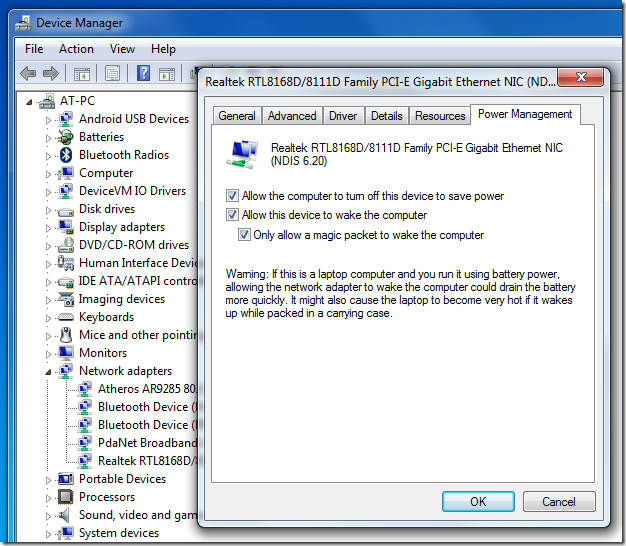
Обърнете внимание, че някои адаптери / карти за безжична мрежа не поддържат функцията WoWLAN (LAN на Wake-on-Wirelss). Ако използвате адаптера на безжичната мрежа на вашия компютър и намерете Позволете на това устройство да събуди компютъра опция посивял, това може много да е така.
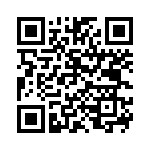
Инсталирайте PCAutoWaker
Вижте нашето ръководство за видео по-долу.













Коментари